【Excel小技巧:快速统计错误率】如下图所示,A列为题号,B列为正确答案,C-F列分别统计学生选择ABCD的答案数量,G列计算错误率 。如何快速计算?
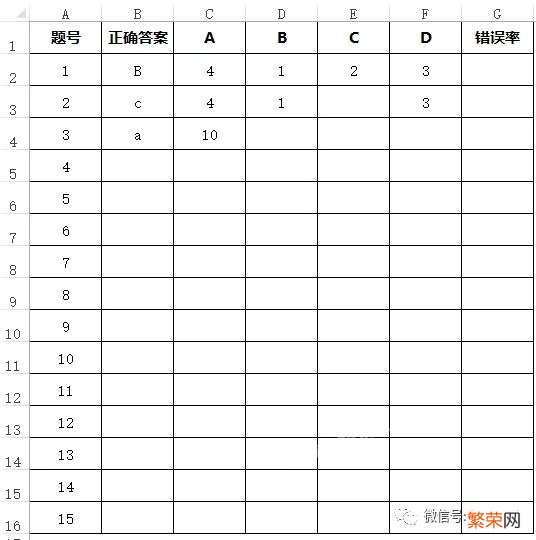
文章插图
文章插图
1、输入错误率公式
如下图所示 , “错误率”单元格G2输入如下公式:
=IFERROR(IF(B2="A",(1-C2/SUM(C2:F2)),IF(B2="b",(1-D2/SUM(C2:F2)),IF(B2="c",(1-E2/SUM(C2:F2)),(1-F2/SUM(C2:F2))))),0)
公式输入完成后,按,并向下复制完成 。
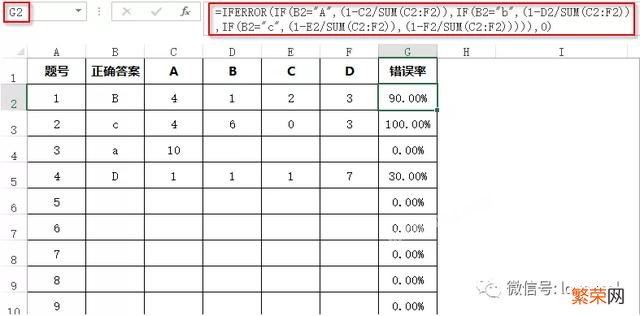
文章插图
文章插图
2、错误率超过50%自动标记出来
老师需要将错误较多的题目单独拎出来讲解,譬如错误率超过50%,自动标记出来讲解 。设置方法如下 。
(1)单击Excel主界面工具栏上的“开始”标签,点击“条件格式” , 从下拉菜单中选择点击“新建规则” 。如下图所示 。
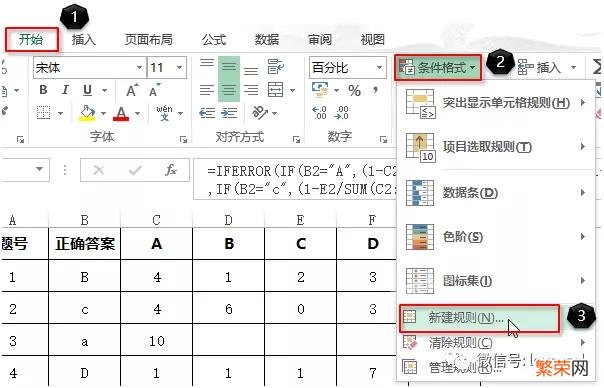
文章插图
文章插图
(2)Excel将弹出“新建格式规则”对话框,选择“只为包含以下内容的单元格设置格式”,“编辑规则说明”设置为“单元格值”、“大于或等于”、“0.5”(这里的0.5,就是需提示的错误率的比例50%) 。点击“格式” 。如下图所示 。
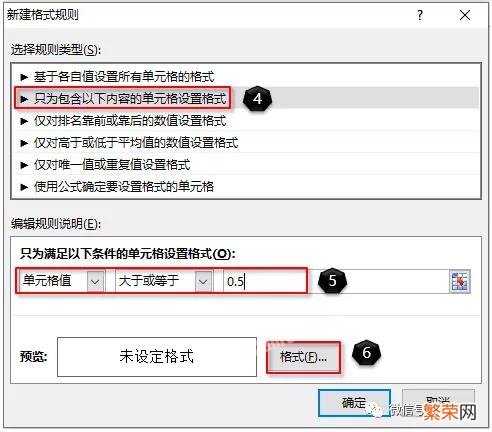
文章插图
文章插图
(3)Excel弹出“设置单元格格式”窗格,点击“填充”标签 , 从下方颜色选择中意的颜色,点击“确定” 。如下图所示 。
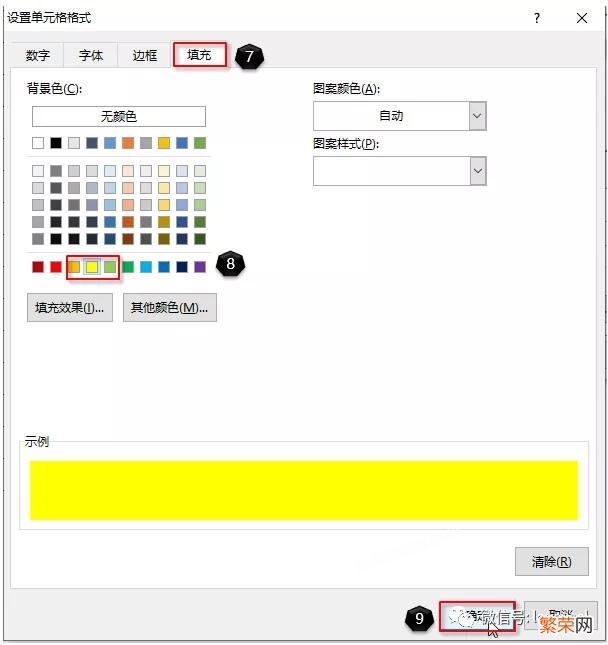
文章插图
文章插图
3、最终效果
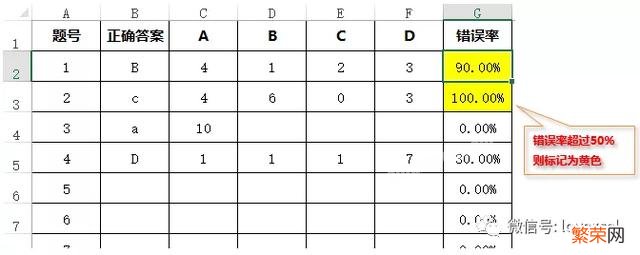
文章插图
文章插图
- 摄影新手必学婚礼拍摄技巧
- Excel公式:如何让打印出来的每页都带有表头标题?
- 镜射倒影拍摄技巧的4个要点
- 拍摄日落夕阳的5个技巧
- 如何通过不同的构图技巧拍出好看的花卉
- 如何用微距拍出美丽好看的小水珠
- 小苏打的作用是啥「小苏打的12个作用汇总」
- 女主胎穿修仙文有哪些,推荐五本好看的修仙文小说
- excel如何做物价表
- Excel公式:如何单独打印表格指定区域?
